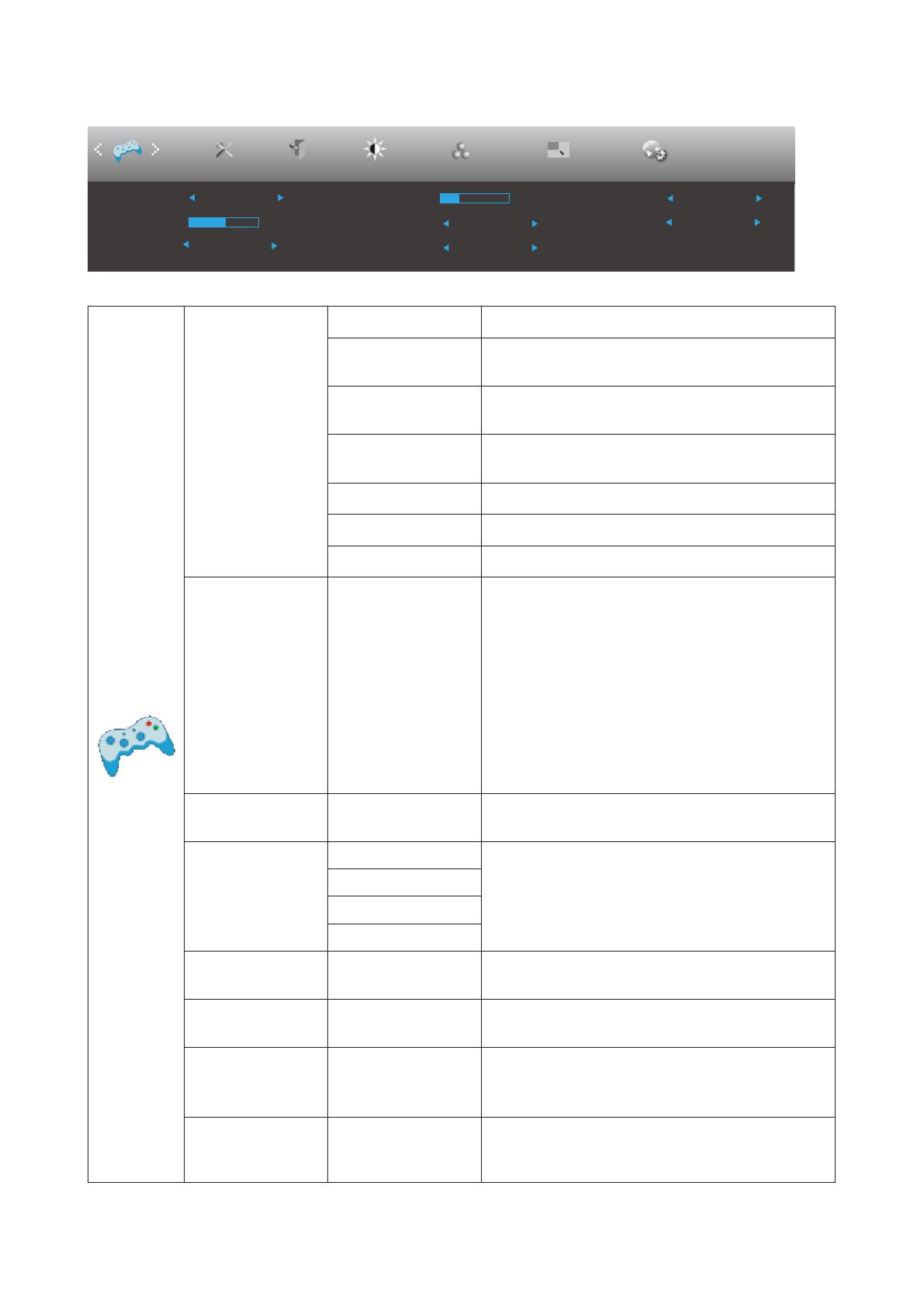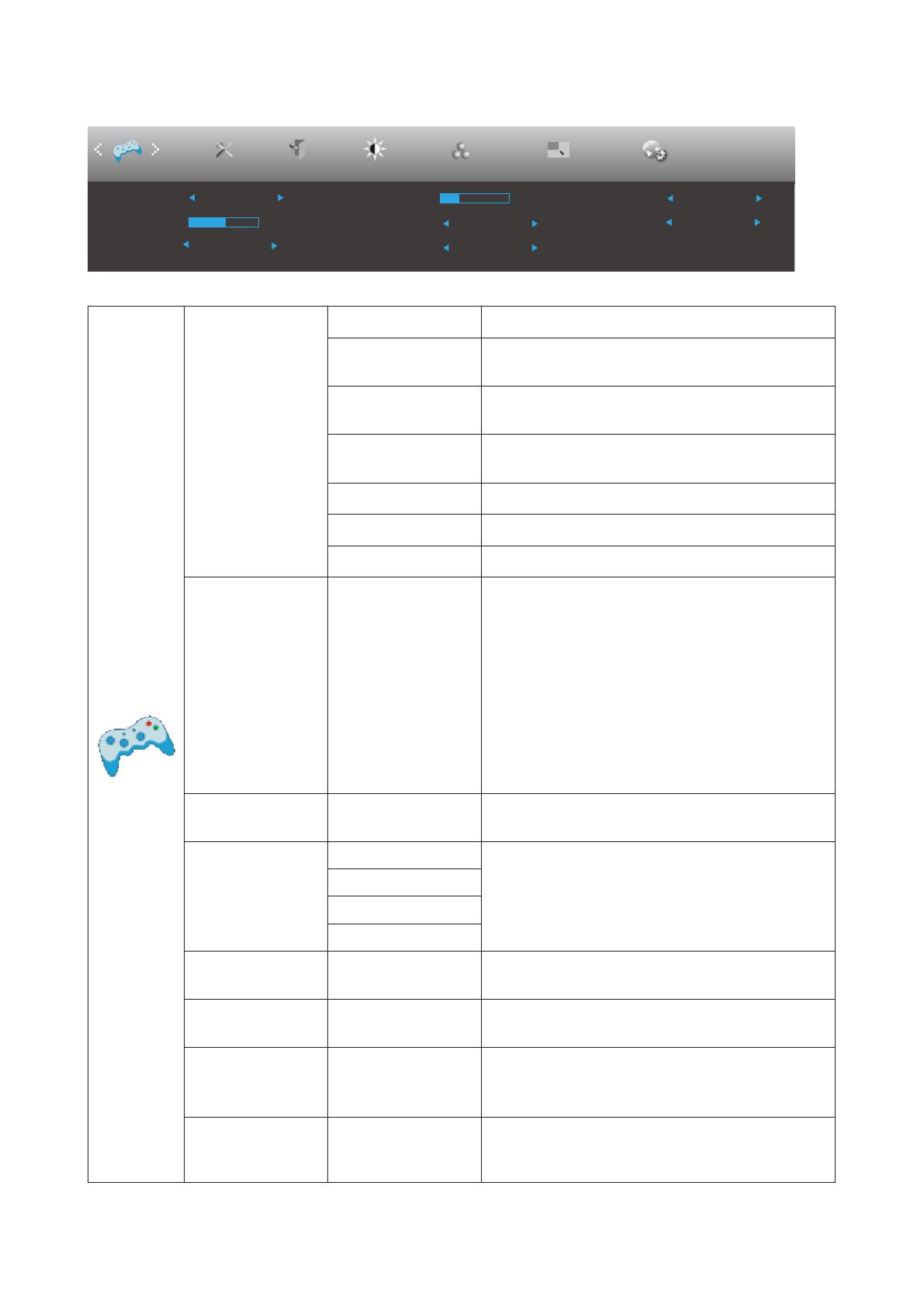
18
Game Setting (Настройка игры)
Picture Boost OSD SetupExitExtra
Luminance
Adaptive-Sync
Low Input Lag
DiaPoint
Shadow Control
Game Mode Off
Off
Overdrive
Off
Off
Off
Color Setup
Game Setting
50
Game Color
10
Frame Counter Off
Game Mode
(Игровой режим)
O (Выключить)
Отсутствие оптимизации при помощи функции
Smartimage game.
FPS (Шутер от
первого лица)
Функция предназначена для игр в жанре FPS
(Шутер от первого лица). Улучшение детализации
черного в темных сценах.
RTS (Стратегия в
реальном времени)
Функция предназначена для игр в жанре RTS
(Стратегия в реальном времени). Улучшение
качества изображения.
Racing (Гонки)
Функция предназначена для игр в жанре Racing
(Гонки). Обеспечивает минимальное время отклика
и высокую насыщенность цветов.
Gamer 1 (Игрок 1)
Пользовательские настройки, сохраненные в
профиле Gamer 1 (Игрок 1).
Gamer 2 (Игрок 2)
Пользовательские настройки, сохраненные в
профиле Gamer 2 (Игрок 2).
Gamer 3 (Игрок 3)
Пользовательские настройки, сохраненные в
профиле Gamer 3 (Игрок 3).
Shadow Control
(Управление
тенью)
0–100
По умолчанию для настройки теней установлено
значение 50, а конечный пользователь может
установить значение от 50 до 100 и 0 для
увеличения контрастности и получения четкого
изображения.
1. Если изображение слишком темное, а его
элементы трудно различимы, четкость
изображения можно повысить, отрегулировав
значение от 50 до 100.
2. Если изображение слишком светлое, а
его элементы трудно различимы, четкость
изображения можно повысить, отрегулировав
значение от 50 до 0.
Low input Lag
(Низкая задержка
ввода)
On (Включить)/O
(Выключить)
Для уменьшения задержки ввода отключите буфер
кадров
Overdrive (Разгон)
(для определенных
моделей)
O (Выключить)
Настройка времени реакции
Weak (Низкая)
Medium (Средняя)
Strong (Высокая)
Game Color
(Игровой цвет)
0-20
Функция Game Color (Цвет игры) позволяет
настраивать насыщенность от 0 до 20 для
повышения качества изображения
Прицел On (Вкл.)/o (Выкл.)
Функция «Прицел» выводит в центре экрана
перекрестие, помогающее игрокам метко целиться
в шутерах от первого лица (FPS).
Adaptive-Sync
(для определенных
моделей)
On (Вкл.)/o (Выкл.)
Выключение и включение Adaptive-Sync.
Напоминание о запуске Adaptive-Sync: Если
включена функция Adaptive-Sync, в некоторых
игровых средах возможно мерцание.
Счетчик кадров
(для определенных
моделей)
Откл. / Справа
сверху / Справа
снизу / Слева снизу /
Слева сверху
Отображение частоты кадров в выбранном углу
экрана.
(Функция “счетчик кадров” работает только при
наличии видеокарты NVidia.)